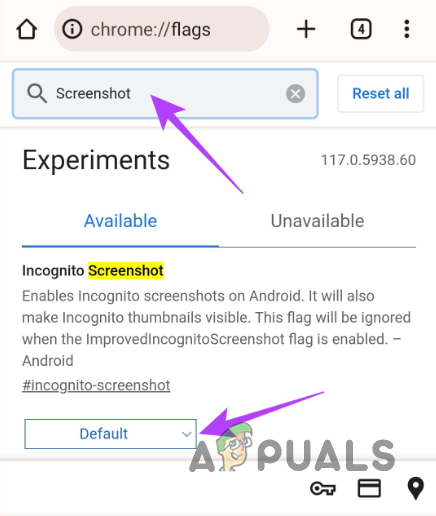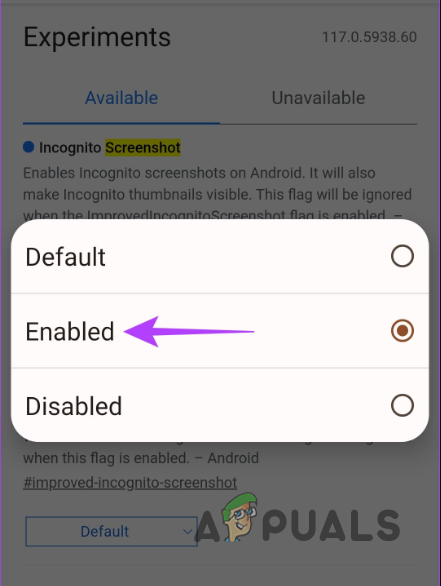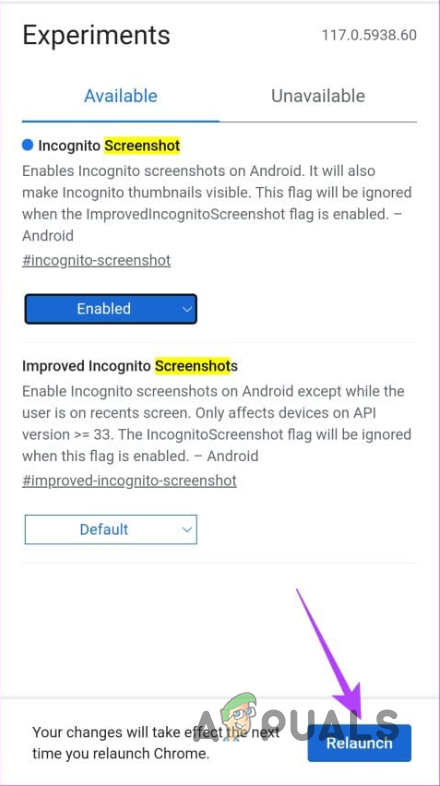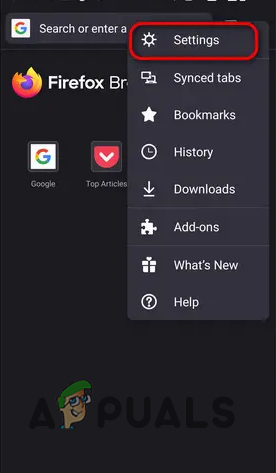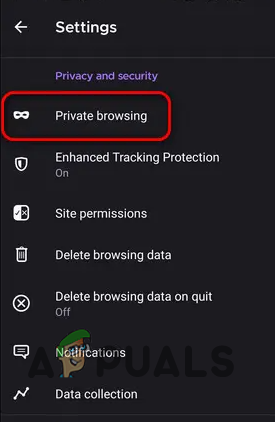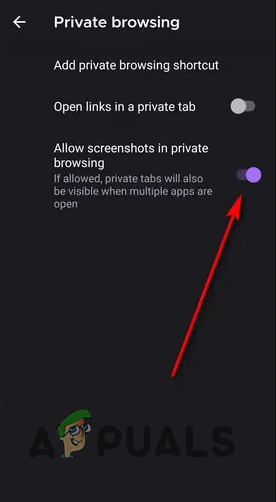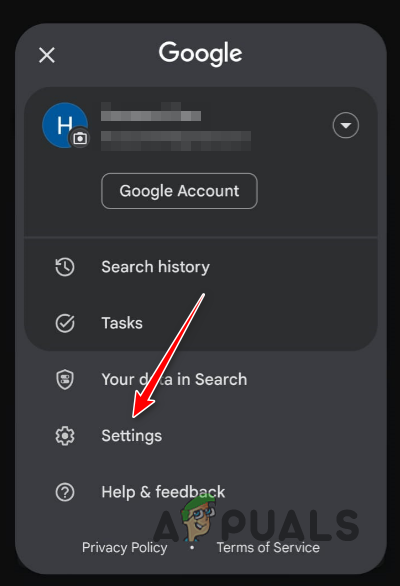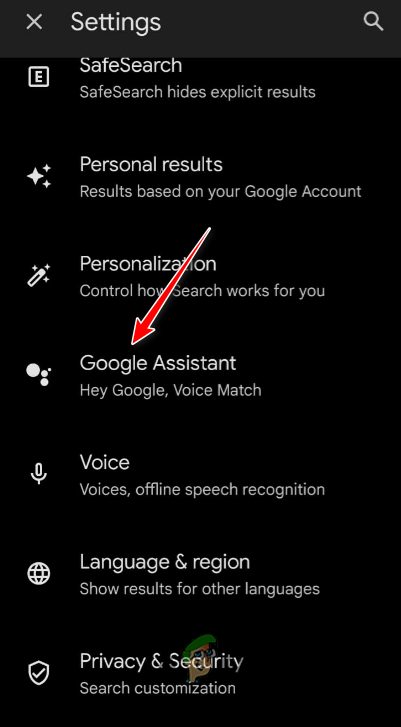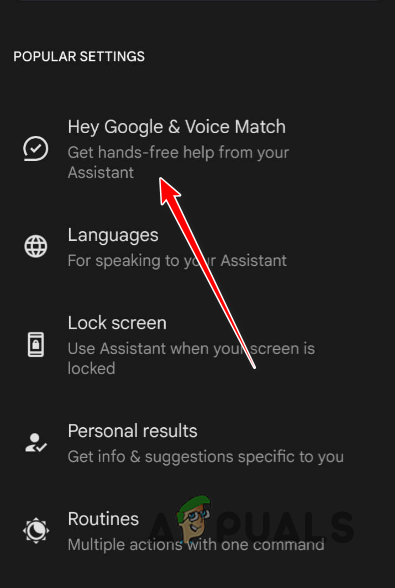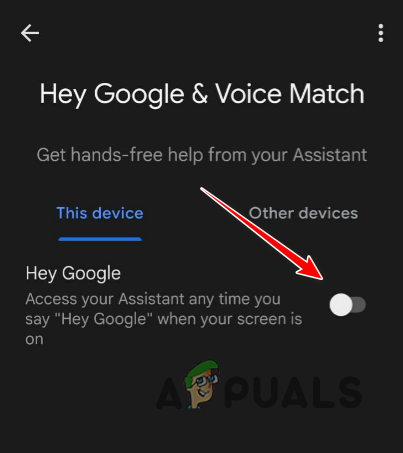Невозможно сделать снимок экрана из-за политики безопасности.
Сообщение «Невозможно сделать снимок экрана из-за политики безопасности» появляется, когда вам запрещено делать снимок экрана из-за ограничений или политик приложения. Это может произойти при использовании режима инкогнито в браузере или функции конфиденциальности в приложении.
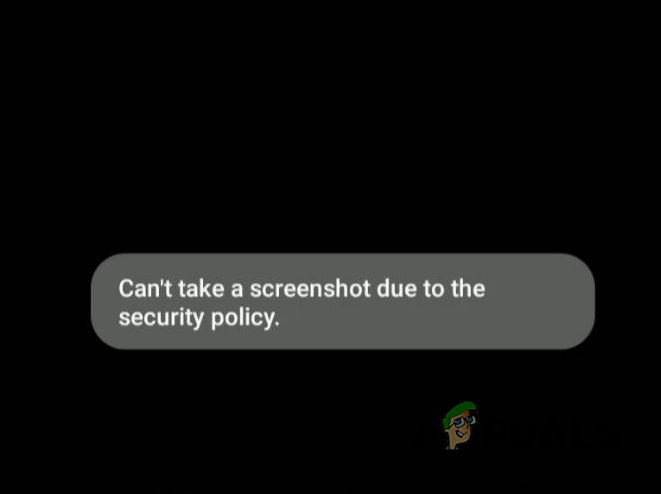
Программы для Windows, мобильные приложения, игры - ВСЁ БЕСПЛАТНО, в нашем закрытом телеграмм канале - Подписывайтесь:)
Эта мера безопасности обычно применяется, когда приложения или веб-сайты стремятся защитить конфиденциальные данные, такие как финансовая информация или пароли, путем запрета создания снимков экрана для обеспечения конфиденциальности пользователей.
Ограничения приложений и политики устройств также могут препятствовать возможности создания снимков экрана, что особенно часто встречается на устройствах, поставляемых предприятиями или образовательными учреждениями, которые применяют строгие политики для обеспечения безопасности и целостности данных.
В этой статье мы поделимся различными методами, которые можно использовать для обхода политики безопасности.
1. Измените флаги браузера
Когда вы сталкиваетесь с сообщением о запрете создания снимков экрана в личном окне браузера, это часто является результатом строгих политик безопасности, направленных на защиту конфиденциальности пользователей. Однако их можно настроить, открыв и изменив флаги браузера. Вы можете легко получить доступ к этим флагам и изменить их в соответствии с вашими потребностями, чтобы изменить поведение браузера.
Процесс может незначительно отличаться в зависимости от того, используете ли вы Google Chrome или Firefox. Следуйте инструкциям ниже для вашего соответствующего браузера.
1.1. Гугл Хром
- Откройте браузер Google Chrome на своем устройстве.
- В адресной строке введите chrome://flags и нажмите Enter.

- Введите «Снимок экрана» в строке поиска вверху.
- Выберите раскрывающееся меню под опцией «Снимок экрана в режиме инкогнито».

- Выберите «Включено».

- Нажмите кнопку «Перезапустить» внизу, чтобы перезапустить браузер.

1.2. Мозилла Фаерфокс
- Запустите браузер Firefox на своем устройстве.
- Коснитесь значка с тремя точками и выберите «Настройки».

- Перейдите в раздел «Приватный просмотр».

- Включите параметр «Разрешить снимки экрана в приватном просмотре».

- Перезапустите браузер.
- Проверьте, сохраняется ли сообщение политики безопасности.
2. Используйте Google Ассистент
Еще один интересный обходной путь — использовать Google Assistant для создания снимков экрана, который может обойти определенные ограничения приложений, которые блокируют жесты или ярлыки для создания снимков экрана. Обратите внимание, что не каждое приложение позволяет это, поскольку в некоторых есть меры, препятствующие тому, чтобы Помощник также делал снимки экрана. Тем не менее, стоит попробовать.
Чтобы использовать эту функцию, убедитесь, что Google Assistant включен на вашем устройстве. Выполните следующие действия, чтобы включить Google Assistant:
- Откройте приложение Google.
- Нажмите на значок своего профиля.

- Перейдите в настройки.

- Выберите Google Ассистент.

- Выберите «Окей, Google» и Voice Match.

- Включите переключатель «Окей, Google».

- Активируйте Google Assistant, сказав: «Эй, Google, сделай снимок экрана». Ассистент сделает снимок текущего экрана и автоматически сохранит его в галерее вашего устройства для доступа и совместного использования.
3. Используйте экран последних приложений.
Если другие методы не работают, последний вариант — использовать экран «Недавние приложения», чтобы сделать снимок экрана соответствующего приложения. Этот обходной путь позволяет косвенно захватывать содержимое приложения, когда функция прямого создания снимков экрана отключена.
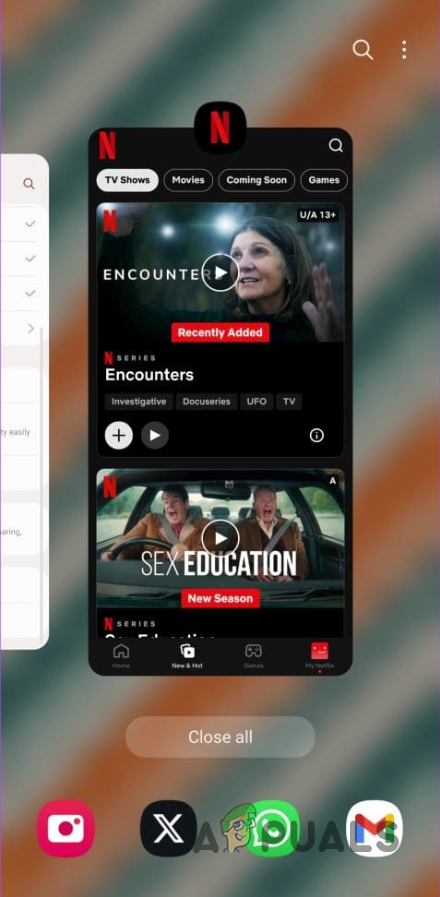
Помните, что приложения, свернутые в фоновом режиме, продолжают работать, пока не будут закрыты явно. На экране «Последние приложения» отображается самое последнее состояние этих приложений, которое можно использовать для косвенного создания снимка экрана. Откройте экран последних приложений, переключитесь на нужное приложение и сделайте снимок экрана.
Программы для Windows, мобильные приложения, игры - ВСЁ БЕСПЛАТНО, в нашем закрытом телеграмм канале - Подписывайтесь:)